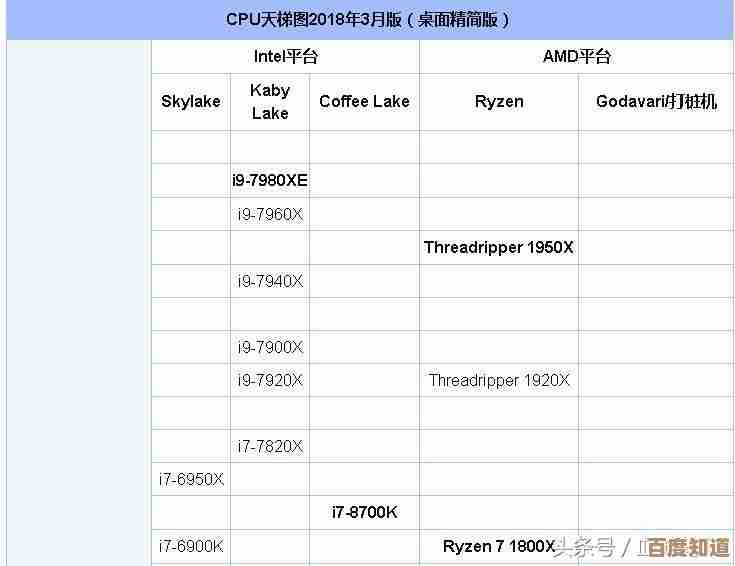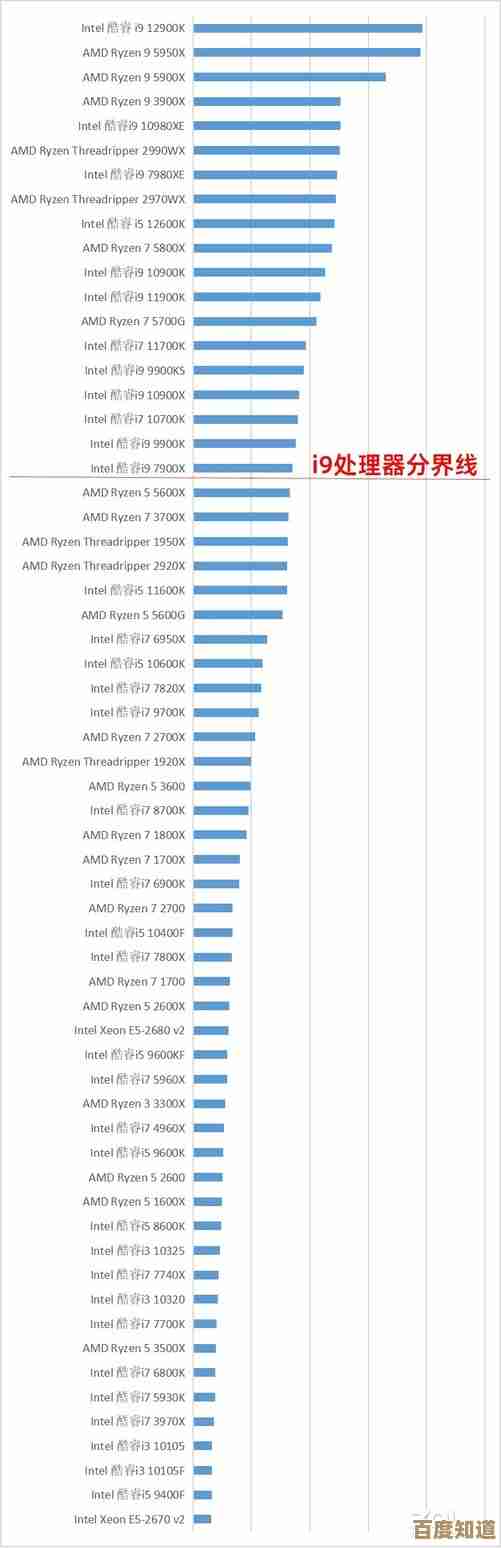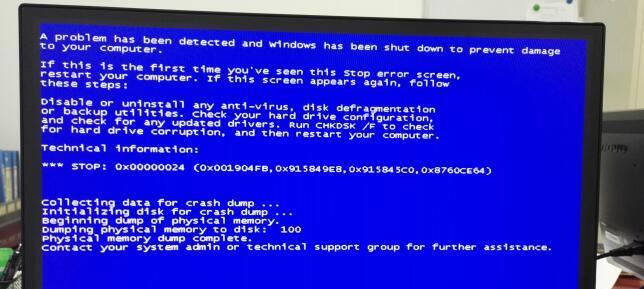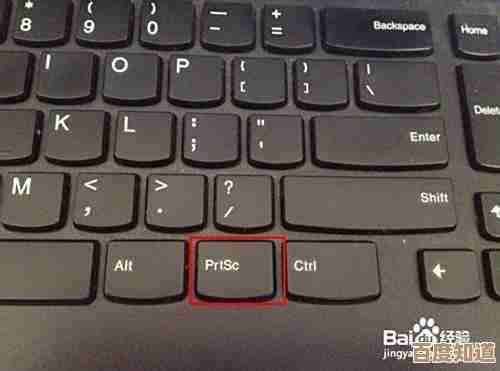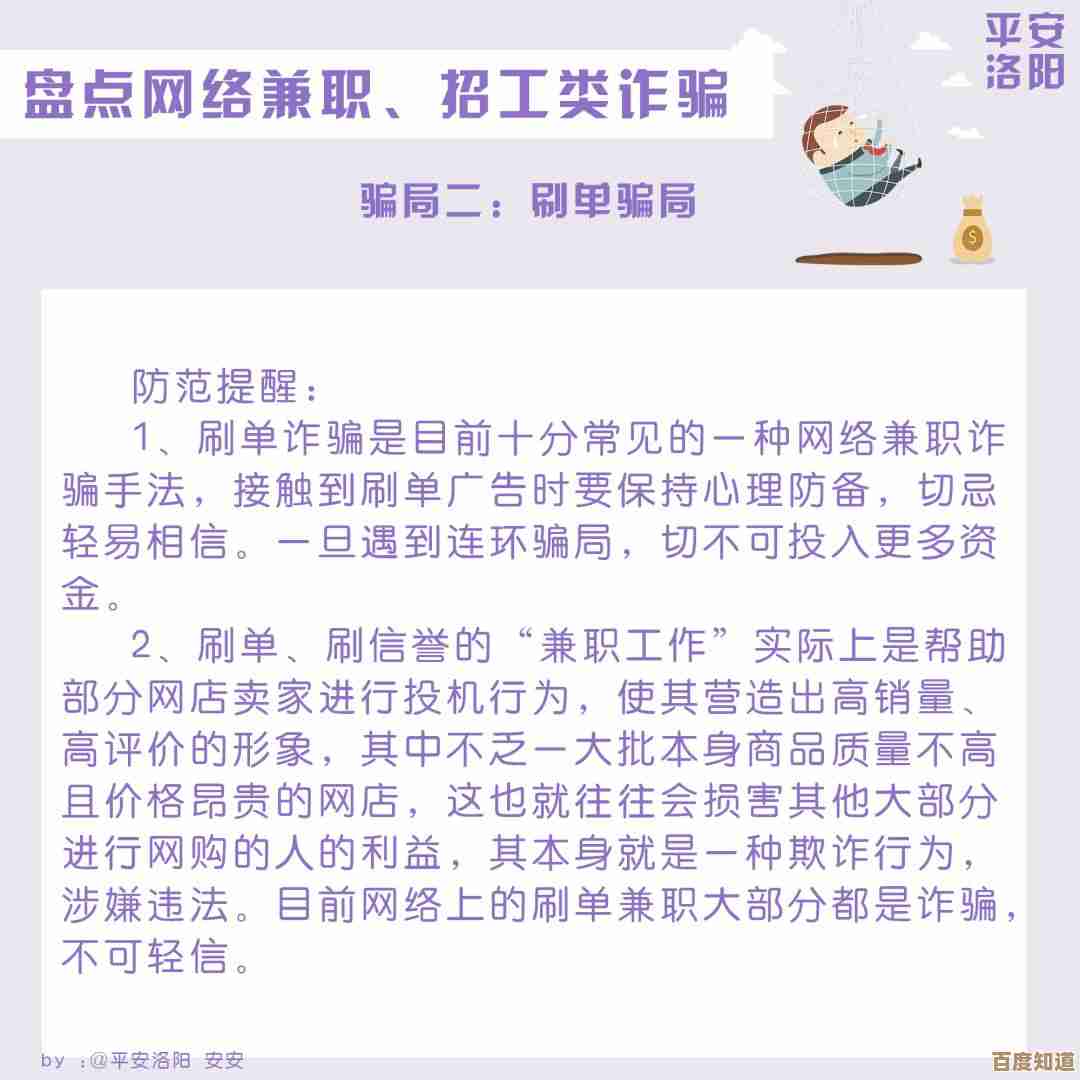快速掌握Win11右键菜单中文设置方法,优化工作流程新选择
- 问答
- 2025-10-24 14:42:57
- 3
哎,说到Win11这个右键菜单,我真是有一肚子话想说,刚升级那会儿,可把我给整懵了。😅 你知道吧,就是那种,用惯了Win10或者更老系统的人,习惯性右键一点,嘿,想找个“刷新”或者“用记事本打开”这种选项,结果弹出来一个特别简洁、特别“现代”的小框框,常用的功能全藏在那小小的“显示更多选项”里头,每次都得多点一下,感觉就像…嗯,就像你想开个门,结果发现门上还有个隐形的小门要先打开,特别不顺手,工作效率咔一下就掉下来了。
我当时就想,微软这是图啥呢?是为了界面好看、简洁?但咱普通用户,特别是像我这种天天跟文件、文件夹打交道的人,要的是快啊,是肌肉记忆啊!这种设计,感觉就像是把厨房里最常用的盐和酱油,非得锁进一个漂亮的装饰柜里,每次炒菜都得先开个柜门,太折腾了。🤔 所以我就琢磨,这玩意儿肯定能改,必须得给它弄顺手了。
其实方法吧,说穿了也不难,就是改个注册表的事儿,但你别一听“注册表”就头大,觉得是啥高深莫测、会搞坏电脑的东西,没那么邪乎,我一开始也心虚,但跟着步骤来,其实挺安全的,你听我跟你唠唠。
首先啊,你得召唤出“运行”对话框,最快的方法就是直接按键盘上的 Win + R 这两个键,这时候会弹出个小窗口,你在里面输入 regedit ,然后回车,系统可能会弹个窗问你是不是允许,你点“是”就行,这就进了注册表的“大本营”了。
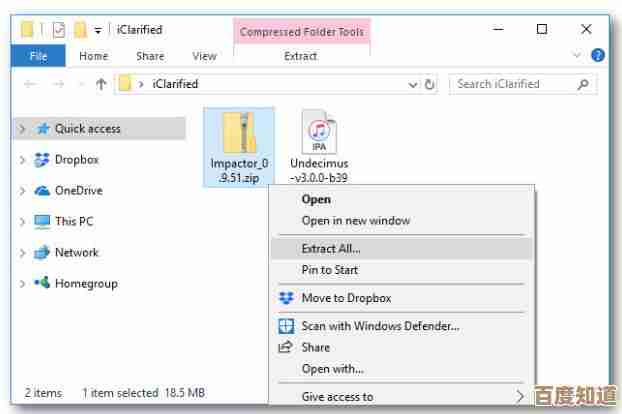
进去之后,界面是有点像资源管理器,左边是一堆文件夹套着文件夹,你得像个探险家一样,顺着路径往下找,关键路径是这个:HKEY_CURRENT_USER\SOFTWARE\CLASSES\CLSID ,这个路径有点长,你得耐心点,一层一层点开,找到了CLSID这个文件夹之后,接下来是关键一步:你要在它里面“新建”一个“项”,怎么新建?就是在CLSID上右键,选择“新建” -> “项”,这时候,你会看到左边树状图里多了一个新建的文件夹,名字还是可编辑状态。
这时候,你要输入一个非常特定的字符串,一个字母符号都不能错:{86ca1aa0-34aa-4e8b-a509-50c905bae2a2} ,对,就是这一长串带着大括号和短横线的神秘代码,你把它原封不动地粘贴或者小心翼翼地输进去,然后回车,这个名字看起来是有点唬人,感觉像是某种秘密指令,哈哈。😎
建好这个项之后,你选中它,然后在右边那个空白区域右键,这次是选择“新建” -> “项”… 哎不对,说错了,不好意思!是在右边空白处右键,选择“新建” -> “字符串值”,这个新建出来的东西,名字要命名为 InprocServer32 ,命名好之后,你双击它,会弹出一个编辑窗口,里面“数值数据”那一栏,你啥也不用动,就让它保持空白,然后点“确定”。
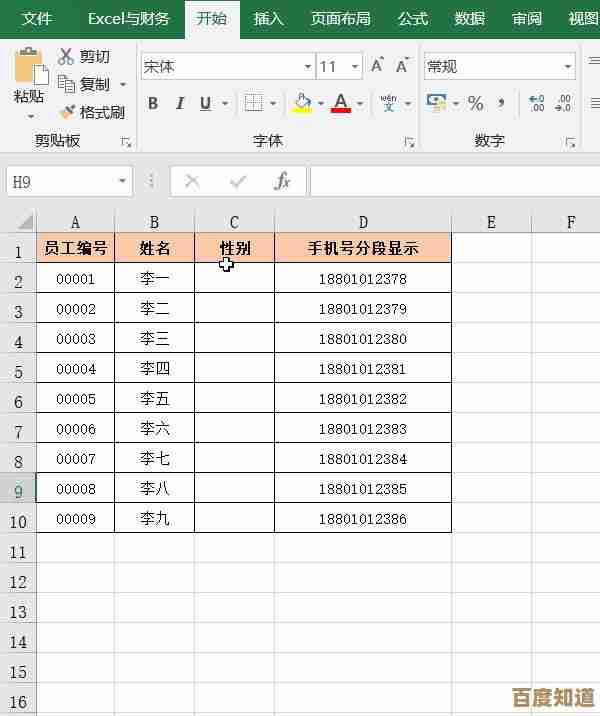
最重要的一步来了:做完上面这些,你一定要彻底关闭注册表编辑器,重启你的电脑! 对,是重启,不是注销再登录,不重启这个改动是不会生效的。
等你再次进入系统,满怀期待地找个文件或者文件夹右键一试… 哇!那种感觉,就像魔法一样!😲 那个熟悉的、满满当当的旧版右键菜单又回来了!“刷新”、“新建”、“属性”、各种软件的右键功能,全都一目了然地摊开在你面前,那种效率回归的感觉,真的太爽了,仿佛丢失的武功又回来了,点起鼠标来都带风。
当然啦,也有人可能就喜欢Win11那种简约风,觉得清爽,这完全看个人习惯,还有我认识的很多同事,改回来之后,每天节省下来的那一点点点击时间,累积起来可真不少,工作流程顺滑了,心情也好了不少,至少不用再跟那个“显示更多选项”较劲了。
所以你看,就这么个小技巧,可能网上教程一大堆,但真正自己去尝试、去改变,然后获得那种“掌控感”,才是优化工作流程最实在的一步,它不只是一个设置,更像是一种…嗯,对自己工具的一种“驯服”吧,希望你也能顺利搞定,让电脑更贴合你的手感。
本文由寇乐童于2025-10-24发表在笙亿网络策划,如有疑问,请联系我们。
本文链接:http://www.haoid.cn/wenda/41721.html